Muuta asetuksiasi saadaksesi File Explorer takaisin tietokoneellesi
- Resurssienhallinta korvasi Windowsin aiempien versioiden Resurssienhallinnan, ja joskus se ei ole näkyvissä.
- Säädä tehtäväpalkin asetuksia, jos haluat palauttaa File Explorerin.
- Pikakuvakkeen luominen manuaalisesti on myös loistava tapa korjata tämä ongelma helposti.
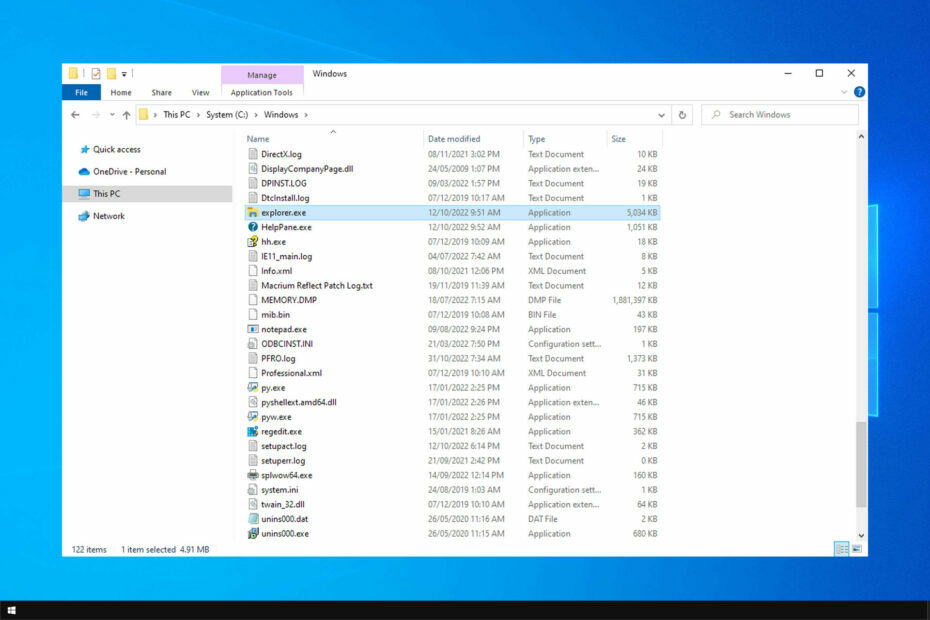
XASENNA NAPSAUTTAMALLA LATAA TIEDOSTOA
Tämä ohjelmisto korjaa yleiset tietokonevirheet, suojaa sinua tiedostojen katoamiselta, haittaohjelmilta ja laitteistohäiriöiltä ja optimoi tietokoneesi parhaan mahdollisen suorituskyvyn saavuttamiseksi. Korjaa PC-ongelmat ja poista virukset nyt kolmessa helpossa vaiheessa:
- Lataa Restoro PC Repair Tool joka tulee Patented Technologiesin mukana (patentti saatavilla tässä).
- Klikkaus Aloita skannaus löytääksesi Windows-ongelmia, jotka voivat aiheuttaa tietokoneongelmia.
- Klikkaus Korjaa kaikki korjataksesi tietokoneesi turvallisuuteen ja suorituskykyyn vaikuttavia ongelmia.
- Restoron on ladannut 0 lukijat tässä kuussa.
Windows 10:ssä File Explorer -kuvake on oletuksena käytettävissä tehtäväpalkissa. File Explorer -kuvake puuttuu Käynnistä-valikosta on ongelma, jonka saatat kohdata tyhjästä.
Jotkut Windows 10 -käyttäjät ovat ilmoittaneet, että File Explorer puuttuu Käynnistä-valikosta. Tämä ei ole ainoa ongelma, kuten monet ilmoittivat siitä File Explorer on hidas heidän PC: llään.
Mitä voin tehdä, jos File Explorer -kuvake puuttuu Windows 10:n Käynnistä-valikosta?
1. Vahvista asetukset -sovellus
- Klikkaa Aloitusnäppäin ja napsauta sitten Asetukset-kuvake saatavilla osoitteessa alkaa valikosta. Vaihtoehtoisesti voit yksinkertaisesti painaa Windows + minä pikanäppäimet käynnistääksesi sen nopeasti asetukset sovellus.
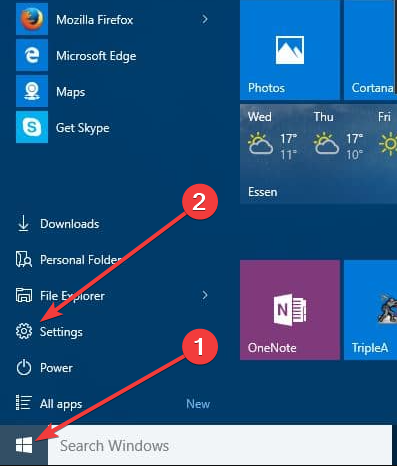
- Klikkaa Personointija sitten alkaa. Vieritä vasemmassa ruudussa alas ja napsauta linkkiä, jossa lukee Valitse aloitusikkunassa näkyvät kansiot.

- Tarkista nyt, että Tiedostonhallinta vaihtoehto on Päällä. Jos se on poistettu käytöstä, ota se käyttöön siirtämällä kytkintä, ja File Explorer tulee varmasti näkyviin alkaa valikosta.
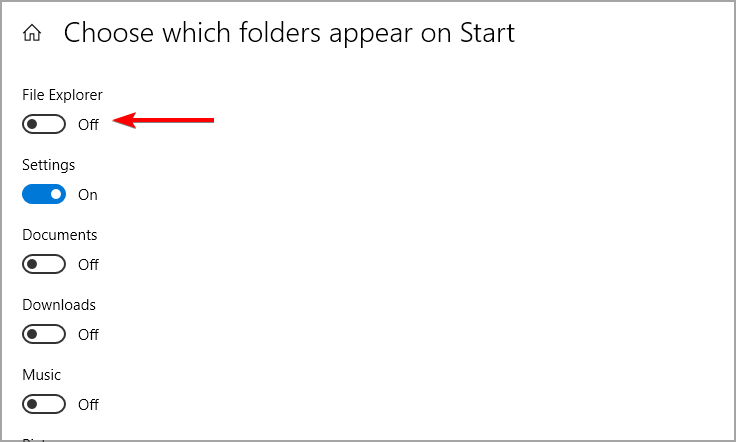
Mutta jostain syystä, jos et voi muuttaa File Explorerin asetusta tai jos vaihtopainike on harmaana, tarkista seuraava ratkaisu.
2. Lisää File Explorer manuaalisesti Käynnistä-valikosta
- Napsauta hiiren kakkospainikkeella omaasi Työpöytä, valitse seuraavaksi Uusi, ja sitten Pikakuvake.

- Tyyppi explorer.exe ja seuraa näytön ohjeita.
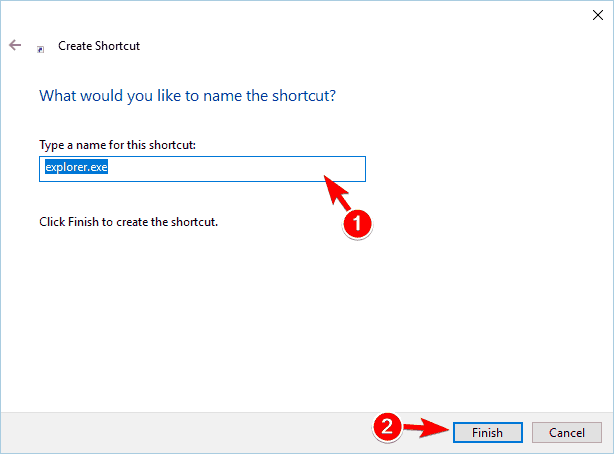
- Lehdistö Windows + R pikanäppäimet ja kirjoita siihen seuraava polku ja paina OK.
C:\ProgramData\Microsoft\Windows\Start Menu\Programs
- Siirrä uusi explorer.exe pikakuvake Ohjelmat hakemistosta.
- Klikkaa Jatkaa edetä.
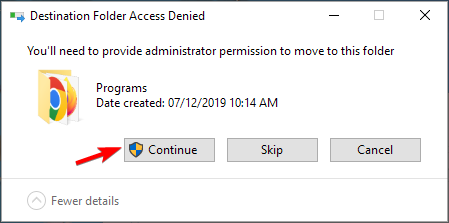
3. Muuta File Explorerin ominaisuuksia
- Käynnistä Suorita-valintaikkuna painamalla Windows + R pikanäppäin.
- Kirjoita Suorita-valintaikkunaan seuraava:
C:\ProgramData\Microsoft\Windows\Programs
- Napsauta kansiossa hiiren kakkospainikkeella kansion tyhjää aluetta ja valitse pikavalikosta Ominaisuudet.
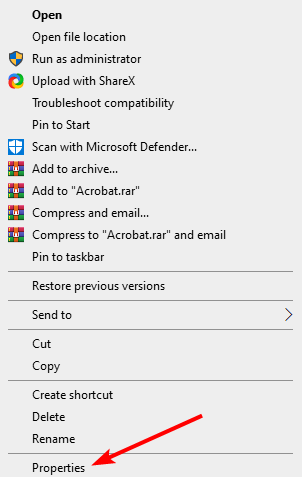
- Vaihda kohtaan Aiemmat versiot -välilehti.

- Valitse aikaisemmat tiedot ja napsauta sitten Palauta-painiketta.
- Windowsin varmuuskopiointi epäonnistui virhekoodilla 0x8078011e [Korjaa]
- 0xc1900401: Mikä tämä virhe on ja kuinka se korjataan
- Portcls.sys BSOD: 3 tapaa korjata se nopeasti
- 0x800700df-virhe: Tiedoston koko ylittää rajan [Korjaa]
Nyt tehdessäsi tämän, File Explorerin pikakuvake alkaa näkyä Käynnistä-valikon paikkakansiossa. Jos se näkyy kansiossa, voit ottaa File Explorerin käyttöön asetussovelluksessa.
Miksi kuvakkeet puuttuvat Windows 10:n Käynnistä-valikosta?
Kun Windows 10:n Käynnistä-valikosta puuttuu kuvakkeita, se on yleensä vioittuneet järjestelmätiedostot syyttää. Tai se voi olla triviaali bugi koneessa explorer.exe prosessi, uudelleenkäynnistys, jonka pitäisi saada asiat käyntiin.
Varmista lisäksi, että et vahingossa poistanut puuttuvia kuvakkeita. Jos näin on, voit aina tehdä manuaalisesti kiinnitä ohjelmat Käynnistä-valikkoon.
Siinä kaikki! Olemme varmoja, että tämä menetelmä ratkaisee Windows 10:n Käynnistä-valikon puuttuvan File Explorer -kuvakkeen ongelman.
Jos sinulla on lisää ongelmia, käy osoitteessa File Explorer -ongelmat opas lisää ratkaisuja varten.
Mikset kokeilisi näitä menetelmiä ja kerro meille, kumpaa käytit puuttuvan File Explorer -virheen korjaamiseen?
Onko sinulla edelleen ongelmia? Korjaa ne tällä työkalulla:
Sponsoroitu
Jos yllä olevat neuvot eivät ratkaisseet ongelmaasi, tietokoneessasi saattaa esiintyä syvempiä Windows-ongelmia. Suosittelemme lataamalla tämän tietokoneen korjaustyökalun (arvioitu erinomaiseksi TrustPilot.com-sivustolla) käsitelläksesi niitä helposti. Napsauta asennuksen jälkeen Aloita skannaus -painiketta ja paina sitten Korjaa kaikki.


